Практикум Word. Практикум Word 2016. Практикум по Microsoft Office Word 2016 Практикум содержит 11 практических занятий с самостоятельным пошаговым выполнением каждого задания. Итог работы многостраничный документ с автособираемым оглавлением
 Скачать 2.27 Mb. Скачать 2.27 Mb.
|
Создание и форматирование таблицЦель работы: изучить и освоить возможности MS Word при работе с таблицами. Таблицы в документах используют для представления структурированной информации. Задание 1. Создание таблицы Образец: Таблица истинности для основных логических функций
Для создания таблицы используется вкладка Вставка Таблица 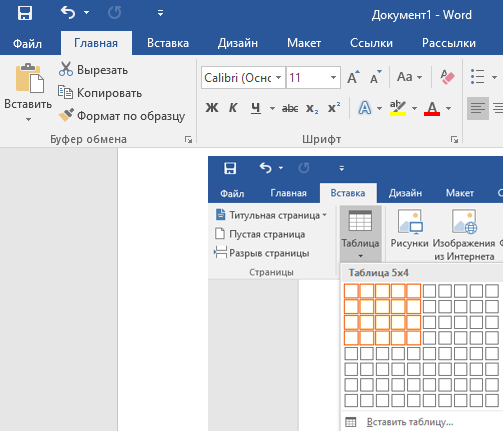 Посчитайте количество столбцов в таблице – 5. Количество строк считать необязательно, т.к. они легко добавляются и удаляются. Щелкните по пиктограмме Таблица и, удерживая левую кнопку мыши нажатой, выделите 5 клеточек по горизонтали и 5 клеточек по вертикали. Щелкните левой кнопкой мыши. Посчитайте количество столбцов в таблице – 5. Количество строк считать необязательно, т.к. они легко добавляются и удаляются. Щелкните по пиктограмме Таблица и, удерживая левую кнопку мыши нажатой, выделите 5 клеточек по горизонтали и 5 клеточек по вертикали. Щелкните левой кнопкой мыши.Получится так: 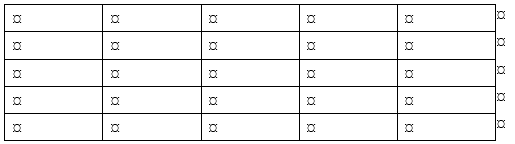 Заполните таблицу. Для ввода символов конъюнкции, дизъюнкции, инверсии используйте вкладку Вставка Символ.  Получится так:
Выделите всю таблицу и щелкните правой кнопкой мыши. Появится контекстное меню:  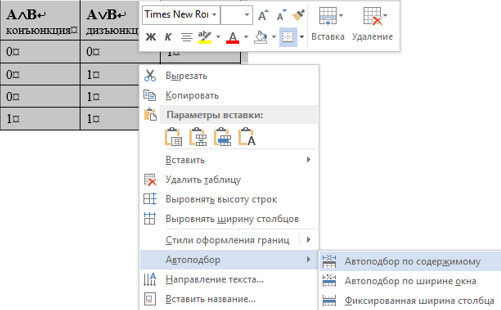 Выберите Автоподбор Автоподбор по содержимому. Получится так:
Задание 2. Конструктор. Создайте таблицу:
Установите курсор в любой ячейке таблицы и найдите вкладку РАБОТА С ТАБЛИЦАМИ Конструктор: 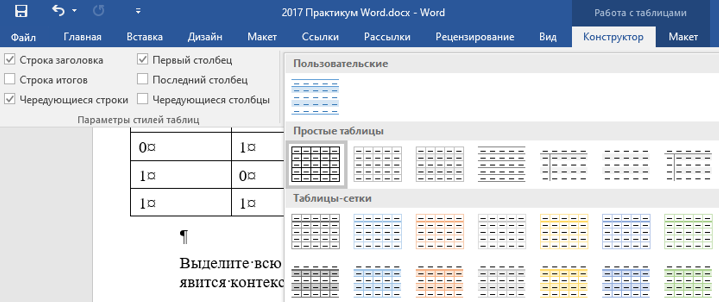 Откройте окно, где Вы можете выбрать стиль оформления таблицы или создать свой стиль. Выберите один из стилей. Задание 3. Объединение ячеек Образец:
Для того, чтобы записать название таблицы Единицы измерения информации, необходимо выделить ячейки первой строки, щелкнуть правой кнопкой мыши (появится контекстное меню), выбрать: Объединить ячейки: 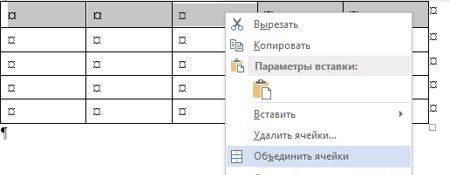 Получиться так:
Расположите текст внутри ячеек По центру, введите название таблицы Единицы измерения информации. Объедините 4-ую и 5-ую ячейки второй строки (где будет напечатано Приставка), затем разбейте ее на 2 столбца, 2 строки.  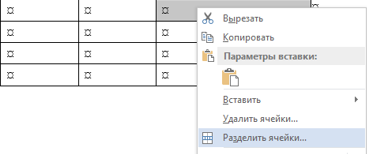 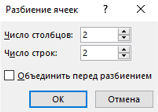 Получится так:
Две верхние ячейки объедините. Заполните таблицу. Используйте надстрочные и подстрочные знаки. Задание 4. Создайте таблицу самостоятельно. Образец: Справка об объеме документооборота за ____________20___ месяц
Задание 5. Изменение границ таблицы Образец:
Сначала создайте таблицу с обычными границами. Затем уберите все границы:  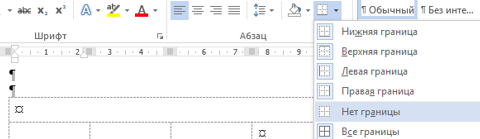 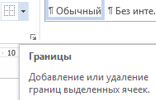  Выделите 1-ую и 2-ую строки, щелкните по пиктограмме Границы. Выделите 1-ую и 2-ую строки, щелкните по пиктограмме Границы.Выберите Границы и Заливка… Откроется окно Границы и заливка. Выберите нужный тип линии и щелкните на маленьком образце (справа) там, где должны быть линии такого типа. 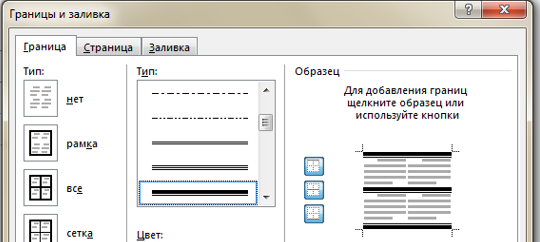 Нажмите ОК. Получится так:
Добавьте нижнюю границу в последней строке (как на образце). Задание 6. Создайте таблицы самостоятельно Образцы:
Сначала печатайте текст, как обычно, затем с помощью контекстного меню примените Направление текста: 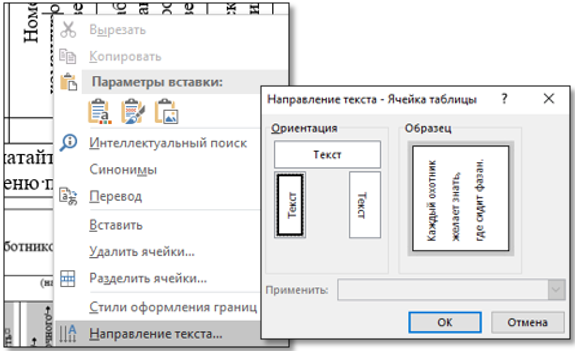
Для выравнивания текста по образцу выделите ячейки, нажмите правую кнопку мыши и в контекстном меню выберите Свойства таблицы. Перейдите на вкладку Ячейка и выбирайте нужное Вертикальное выравнивание. 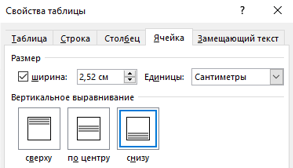 Сохраните работу в своей папке под именем Практическая работа 4. Позовите преподавателя для проверки работы | |||||||||||||||||||||||||||||||||||||||||||||||||||||||||||||||||||||||||||||||||||||||||||||||||||||||||||||||||||||||||||||||||||||||||||||||||||||||||||||||||||||||||||||||||||||||||||||||||||||||||||||||||||||||||||||||||||||||||||||||||||||||||||||||||||||||||||||||||||||||||||||||||||||||||||
